Как да използвате скрити папки на телефони Samsung

Скритите папки на телефони Samsung ще ви помогнат да скриете лично, поверително съдържание и да бъдете защитени с пароли или други методи.

За да скрият важно и лично съдържание на телефона, потребителите трябва да инсталират приложение за поддръжка. Въпреки това, ако използвате телефон Samsung, вече имаме функцията за защитена папка, която ви помага да премествате приложения или файлове, поставени в тази папка, за да увеличите сигурността чрез зададената от вас парола. В момента функцията Secure Folder се предоставя само на определени типове устройства, включително Galaxy S Series, от S6 до S10, Galaxy Note Series, от Note 8 до Note 10, Galaxy Fold, Galaxy A Series, включително модели A20, A50, A70, и A90, серия Galaxy Tab S, от S3 нататък. От сериите S10 или Note 10 нататък, скритите папки ще се показват по подразбиране.
Инструкции за използване на защитена папка на Samsung
Етап 1:
На първо място, потребителите се нуждаят от Samsung акаунт . След това отидете на Настройки > Биометрични данни и сигурност > Защитена папка или Настройки > Заключен екран и сигурност или просто докоснете Защита в зависимост от телефона.
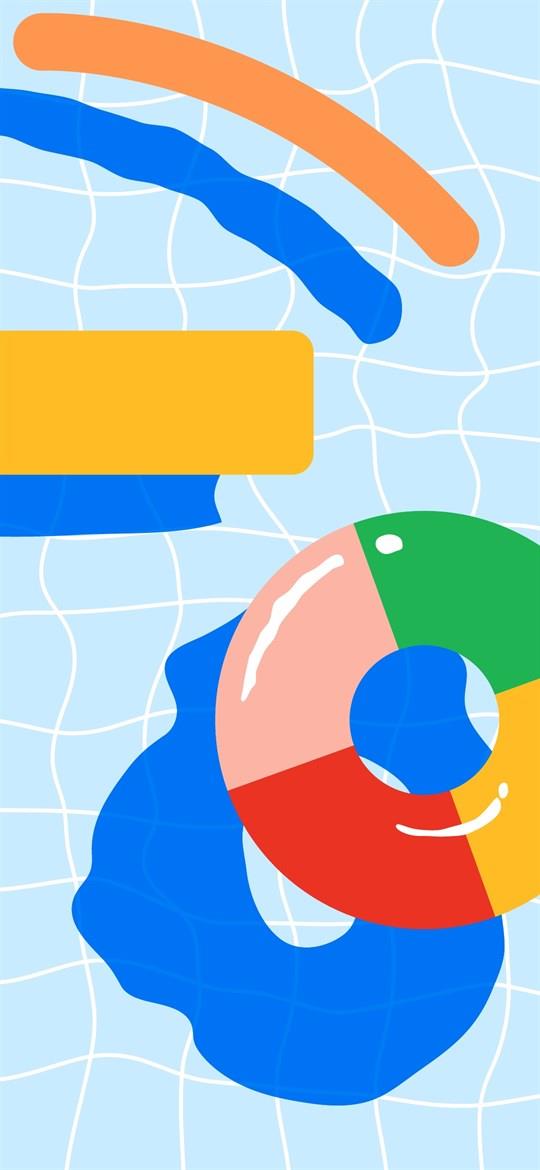
В случай, че устройството го няма, изтегляме приложението Secure Folder от връзката по-долу.
Стъпка 2:
Покажете интерфейса за въвеждане на личен акаунт в Samsung и след това устройството автоматично ще създаде скрита папка. Когато този процес приключи, интерфейсът ще покаже метода за избор на метод за защита за скритата папка , включително изчертаване на модел, ПИН код, парола или удостоверяване с пръстов отпечатък.
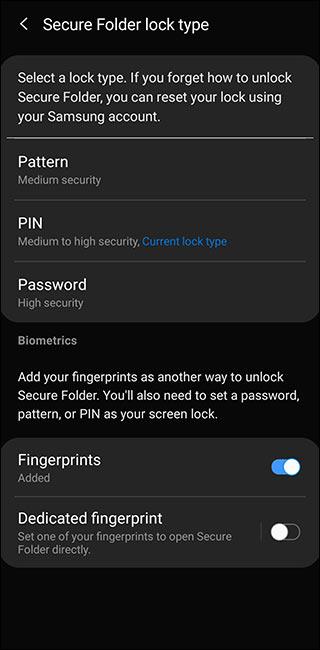
Стъпка 3:
Резултатите показват скритата папка извън екранния интерфейс за използване. За да добавите приложения към скритата папка , щракнете върху бутона Добавяне на приложения . По това време наличните папки се появяват на телефона ви, за да добавите към скритите папки или да изтеглите приложения директно от Play Store/Galaxy Store.
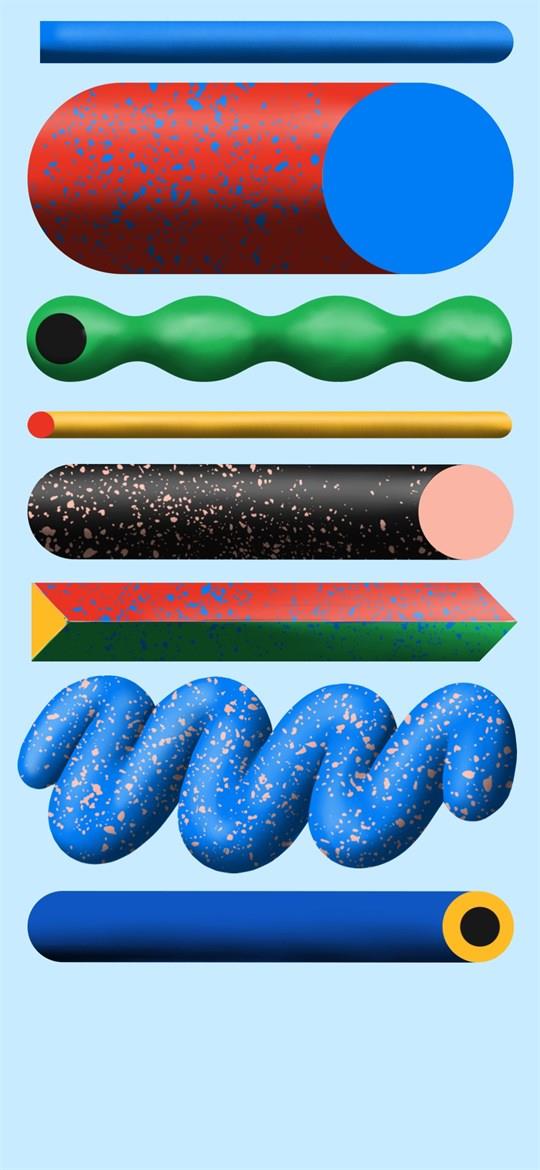
Имайте предвид, че ако изберете съществуващо приложение, ще бъде създадено копие на приложението за съхраняване на кеш данни отделно от оригиналното приложение, новоизтегленото приложение няма да бъде достъпно. Приложението за съобщения ще има друга секция за влизане в акаунт в скритата папка. Уеб браузърът, хронологията на сърфиране и отметките не се показват в оригиналния външен браузър.
За да преместите файлове в скрита папка, има 2 различни начина да го направите.
Първият начин е да отидете в Моите файлове или Библиотека, след което натиснете и задръжте върху файла, който искате да прехвърлите. Кликнете върху иконата с 3 точки в горния десен ъгъл, след което изберете Преместване в защитена папка и потвърдете прехвърлянето.
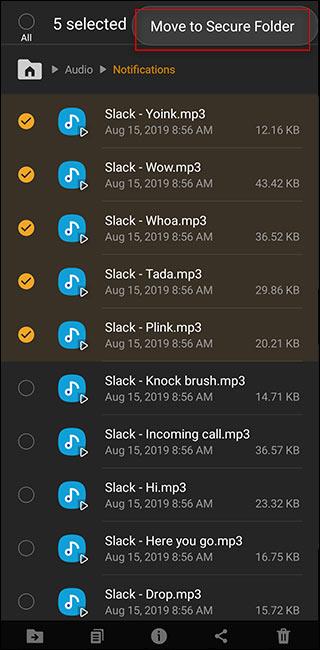
Метод 2 е да използвате бутона за добавяне на файлове точно в скритата папка. След това незабавно покажете меню по-долу, за да имате достъп до Моите файлове, Изображения, Аудио,... за да можем да го добавим към Скритата папка.

Стъпка 4:
В Hidden Folder можете да промените настройките с част от съдържанието, като редактиране на тип заключване, настройки за автоматично заключване, настройки за акаунт и известия, промяна на интерфейса на дисплея и иконата на Hidden Folder.
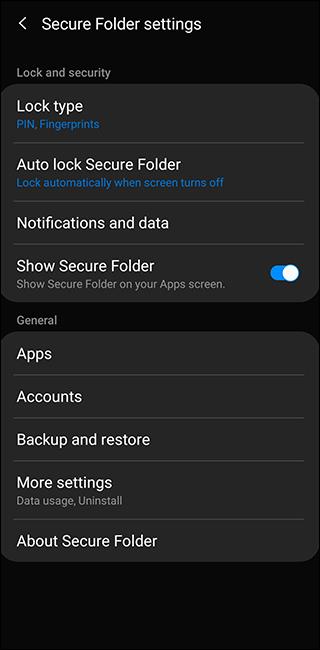
Виж повече:
С пожелание за успех!
Чрез функциите за преобразуване на говор в текст в реално време, вградени в много приложения за въвеждане днес, имате бърз, прост и в същото време изключително точен метод за въвеждане.
Както компютрите, така и смартфоните могат да се свързват с Tor. Най-добрият начин за достъп до Tor от вашия смартфон е чрез Orbot, официалното приложение на проекта.
oogle също оставя хронология на търсенията, която понякога не искате някой, заел телефона ви, да вижда в това приложение за търсене на Google. Как да изтриете историята на търсенията в Google, можете да следвате стъпките по-долу в тази статия.
По-долу са най-добрите фалшиви GPS приложения за Android. Всичко е безплатно и не изисква руутване на вашия телефон или таблет.
Тази година Android Q обещава да донесе серия от нови функции и промени в операционната система Android. Нека да видим очакваната дата на пускане на Android Q и отговарящите на условията устройства в следващата статия!
Сигурността и поверителността все повече се превръщат в основна грижа за потребителите на смартфони като цяло.
С режима „Не безпокойте“ на Chrome OS можете незабавно да заглушите досадните известия за по-фокусирано работно пространство.
Знаете ли как да включите Game Mode, за да оптимизирате производителността на играта на вашия телефон? Ако не, нека го проучим сега.
Ако желаете, можете също да зададете прозрачни тапети за цялата телефонна система с Android, като използвате приложението Designer Tools, включително интерфейса на приложението и интерфейса за системни настройки.
Пускат се все повече и повече модели 5G телефони, вариращи от дизайни, типове до сегменти. Чрез тази статия нека незабавно проучим моделите 5G телефони, които ще бъдат пуснати на пазара този ноември.









